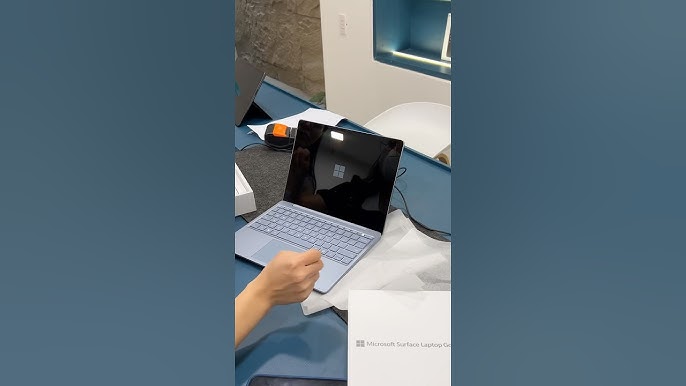
Việc quản lý và khám phá các kiểu chữ là một phần quan trọng đối với người dùng MacBook, đặc biệt là những ai làm việc liên quan đến thiết kế, văn bản, hoặc chỉ đơn giản là muốn cá nhân hóa trải nghiệm sử dụng. Nắm rõ cách mở ra xem tất cả font của máy không chỉ giúp bạn dễ dàng tìm kiếm và sử dụng font chữ yêu thích mà còn tối ưu hóa hiệu suất hệ thống. Bài viết này sẽ cung cấp hướng dẫn toàn diện để bạn có thể xem, cài đặt, quản lý và khắc phục sự cố font chữ hiệu quả. Việc hiểu rõ về Font Book và các thư viện font sẽ nâng cao đáng kể kỹ năng quản lý font chữ của bạn, đảm bảo hệ thống font hoạt động ổn định và hỗ trợ tối đa cho mọi tài liệu thiết kế và công việc hàng ngày.

Sổ Quản Lý Phông Chữ (Font Book): Trái Tim Của Font Chữ Trên MacBook
Sổ Quản lý Phông chữ, hay Font Book, là ứng dụng tích hợp sẵn trên macOS. Nó đóng vai trò trung tâm trong việc quản lý mọi font chữ. Đây là công cụ thiết yếu để bạn có thể cách mở ra xem tất cả font của máy, cài đặt, bật, tắt hoặc xóa font chữ một cách có tổ chức. Font Book cung cấp một giao diện trực quan. Nó giúp người dùng dễ dàng thao tác với các kiểu chữ.Khám Phá Giao Diện Font Book Và Các Chức Năng Chính
Khi mở Font Book, bạn sẽ thấy ba cột chính. Cột đầu tiên hiển thị các Thư viện (Libraries) và Bộ sưu tập (Collections) font chữ. Cột thứ hai liệt kê tất cả các font có trong thư mục hoặc bộ sưu tập đã chọn. Cột thứ ba cung cấp chế độ xem trước chi tiết của từng font. Bạn có thể thay đổi kích thước chữ, nhập văn bản tùy chỉnh. Hoặc xem thông tin chi tiết của font.
Giao diện trực quan này giúp người dùng dễ dàng định vị. Nó còn hỗ trợ kiểm tra các font chữ một cách nhanh chóng. Chế độ xem trước rất hữu ích cho các nhà thiết kế. Nó cho phép họ đánh giá font trước khi sử dụng. Font Book giúp duy trì một thư viện font có tổ chức và hiệu quả.
Các Kiểu Thư Viện Font Trong Font Book
Font Book phân loại font chữ thành nhiều kiểu thư viện. Mỗi thư viện có mục đích riêng. Tất cả Phông chữ hiển thị toàn bộ font có trên máy. Thư viện Máy tính chứa các font mà mọi người dùng đều có thể truy cập. Font trong thư viện Người dùng chỉ khả dụng cho tài khoản hiện tại. Các thư viện này giúp bạn kiểm soát quyền truy cập và sử dụng font.
Bạn có thể tạo các bộ sưu tập tùy chỉnh. Điều này giúp nhóm các font theo dự án hoặc thể loại. Ví dụ, tạo bộ sưu tập “Font Dự án X” hoặc “Font Cổ điển”. Việc này giúp tìm kiếm font nhanh hơn. Nó cũng cải thiện quy trình làm việc.
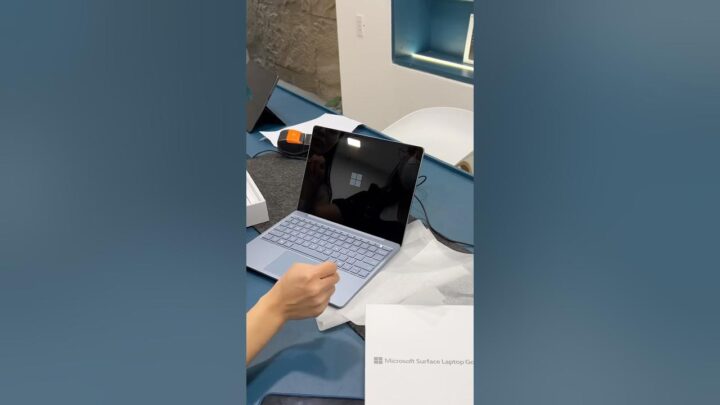
Cách Mở Ra Xem Tất Cả Font Của Máy Và Các Thông Tin Chi Tiết
Để bắt đầu, bạn cần mở ứng dụng Sổ Quản lý Phông chữ. Bạn có thể tìm thấy nó trong thư mục Ứng dụng. Hoặc dùng Launchpad. Sau đó, chọn “Tất cả Phông chữ” trong cột Thư viện. Bạn sẽ thấy danh sách đầy đủ.
Danh sách này hiển thị tất cả font đã cài đặt. Bao gồm cả font hệ thống và font người dùng. Cột bên phải sẽ hiển thị chế độ xem trước của font được chọn. Bạn có thể tùy chỉnh văn bản hiển thị. Hoặc điều chỉnh kích thước để xem rõ hơn.
Xem Thông Tin Chi Tiết Của Từng Font Chữ
Khi bạn chọn một font trong Font Book, cột thứ ba sẽ hiển thị thông tin chi tiết. Các thông tin bao gồm tên đầy đủ của font. Nó cũng có nhà phát triển và phiên bản. Bạn có thể xem mã bản quyền và số lượng ký tự. Những thông tin này rất quan trọng. Đặc biệt với các nhà thiết kế chuyên nghiệp.
Việc nắm rõ thông tin giúp bạn kiểm tra tính hợp lệ. Nó cũng giúp quản lý giấy phép sử dụng font. Điều này đảm bảo tuân thủ bản quyền. Nó cũng tránh các vấn đề pháp lý. Font Book cung cấp một cái nhìn toàn diện. Nó giúp bạn hiểu rõ từng font chữ.
Chế Độ Xem Trước Và So Sánh Các Font
Font Book cho phép bạn xem trước các font với văn bản tùy chỉnh. Bạn có thể nhập một đoạn văn bản. Sau đó, áp dụng các font khác nhau. Điều này giúp dễ dàng so sánh các kiểu chữ. Nó hỗ trợ bạn chọn font phù hợp nhất. Đặc biệt cho các dự án thiết kế hoặc văn bản.
Ngoài ra, Font Book còn có chức năng phóng to/thu nhỏ font chữ. Điều này giúp bạn quan sát chi tiết từng nét chữ. Khả năng tùy chỉnh này mang lại sự linh hoạt. Nó giúp người dùng có cái nhìn toàn diện về font. Từ đó đưa ra quyết định chính xác.

Cài Đặt Font Chữ Mới Cho MacBook: Hướng Dẫn Chi Tiết Từ A Đến Z
Cài đặt font chữ mới là một nhu cầu phổ biến. Đặc biệt cho những người làm việc sáng tạo. MacBook hỗ trợ nhiều định dạng font. Các định dạng phổ biến bao gồm TrueType (.ttf), OpenType (.otf), và TrueType Collection (.ttc). Việc cài đặt tương đối đơn giản.
Bạn có thể tải font từ nhiều nguồn uy tín. DaFont và Google Fonts là hai địa chỉ phổ biến. Luôn kiểm tra nguồn gốc và bản quyền của font. Điều này giúp tránh các rủi ro pháp lý tiềm ẩn.
Tải Font Chữ Về Máy MacBook
Bước đầu tiên là tải font chữ bạn muốn về máy. Hầu hết các font sẽ được nén dưới dạng tệp .zip. Sau khi tải về, bạn cần giải nén tệp. Thường thì chỉ cần nhấp đúp vào tệp .zip. Sau đó, bạn sẽ thấy các tệp font chữ. Các tệp này có đuôi .ttf, .otf, hoặc .ttc.
Chọn một vị trí dễ nhớ để lưu font đã tải. Ví dụ, thư mục “Downloads” hoặc một thư mục “Fonts” riêng. Điều này giúp việc quản lý và tìm kiếm font dễ dàng hơn sau này. Luôn đảm bảo font tải về từ các nguồn đáng tin cậy.
Phương Pháp 1: Cài Đặt Trực Tiếp Từ Tệp Font
Cách nhanh nhất để cài đặt font là mở trực tiếp tệp font. Sau khi giải nén, nhấp đúp vào tệp .ttf, .otf hoặc .ttc. Một cửa sổ xem trước font sẽ hiện ra. Cửa sổ này có nút “Cài đặt Phông chữ”. Nhấn vào nút này.
Font Book sẽ tự động mở. Nó sẽ kiểm tra tính hợp lệ của font. Sau đó, nó sẽ cài đặt font vào thư viện của bạn. Font sẽ sẵn sàng để sử dụng trong các ứng dụng khác. Phương pháp này rất tiện lợi cho việc cài đặt từng font lẻ.
Phương Pháp 2: Cài Đặt Qua Sổ Quản Lý Phông Chữ
Nếu bạn muốn kiểm soát nhiều hơn, hãy dùng Font Book. Mở ứng dụng Sổ Quản lý Phông chữ. Nhấn vào biểu tượng dấu cộng (+) ở góc trên bên trái. Hoặc chọn “Tệp” > “Thêm Phông chữ…”. Sau đó, duyệt đến thư mục chứa font.
Chọn tệp font mong muốn. Sau đó, nhấn “Mở”. Font Book sẽ cài đặt font. Nó cũng có thể hỏi bạn muốn cài vào thư viện “Người dùng” hay “Máy tính”. Chọn tùy chọn phù hợp với nhu cầu của bạn.
Lựa Chọn Vị Trí Cài Đặt Font: Người Dùng Hay Máy Tính
Khi cài đặt font, Font Book sẽ hỏi vị trí. Bạn có thể cài đặt cho “Người dùng” hoặc “Máy tính”. Nếu chọn “Người dùng”, font chỉ khả dụng cho tài khoản hiện tại. Điều này lý tưởng cho các font cá nhân.
Nếu chọn “Máy tính”, font sẽ khả dụng cho mọi người dùng trên máy. Lựa chọn này phù hợp cho các font dùng chung. Ví dụ như font công ty hoặc dự án nhóm. Việc chọn đúng vị trí giúp quản lý font hiệu quả. Nó cũng đảm bảo tính bảo mật.
Cách Sử Dụng Font Chữ Mới Sau Khi Cài Đặt
Sau khi font được cài đặt thành công, bạn có thể sử dụng ngay. Các ứng dụng như Microsoft Word, PowerPoint, Excel. Hoặc Adobe Photoshop, Premiere Pro sẽ nhận diện font mới. Bạn chỉ cần mở ứng dụng. Sau đó, chọn font từ danh sách.
Đảm bảo rằng ứng dụng đã được khởi động lại sau khi cài font. Điều này giúp ứng dụng tải lại danh sách font. Nếu vẫn không thấy, hãy thử khởi động lại máy tính. Điều này sẽ làm mới toàn bộ hệ thống font. Font chữ mới sẽ hiện ra.
Quản Lý Font Chữ Hiệu Quả: Bật, Tắt, Gỡ Cài Đặt Và Xóa Font
Quản lý font chữ không chỉ là cài đặt. Nó còn bao gồm việc bật, tắt và xóa font. Việc này giúp duy trì hiệu suất hệ thống. Nó cũng giúp sắp xếp thư viện font gọn gàng. Font Book cung cấp các công cụ mạnh mẽ. Nó hỗ trợ các tác vụ này dễ dàng.
Một thư viện font quá lớn có thể ảnh hưởng hiệu suất. Nó có thể làm chậm quá trình khởi động ứng dụng. Hoặc làm chậm máy tính. Việc tắt các font không cần thiết giúp giải phóng tài nguyên. Nó cũng cải thiện tốc độ xử lý.
Cách Bật Font Chữ Trên MacBook
Khi một font bị tắt, nó sẽ không hiển thị. Nó cũng không thể dùng trong các ứng dụng. Để bật lại, mở Font Book. Chọn thư viện chứa font đó. Thường là “Người dùng” hoặc “Máy tính”. Font bị tắt sẽ có biểu tượng màu xám.
Nhấp chuột phải vào font đó. Chọn “Bật [Tên Font chữ]”. Font sẽ được kích hoạt. Nó sẽ sẵn sàng để sử dụng. Quá trình này giúp bạn kiểm soát việc sử dụng font. Nó giúp linh hoạt theo từng dự án.
Cách Tắt Font Chữ Trên MacBook
Tắt font chữ là vô hiệu hóa tạm thời. Font vẫn còn trên máy tính của bạn. Tuy nhiên, nó sẽ không xuất hiện trong các ứng dụng. Điều này hữu ích khi bạn có quá nhiều font. Hoặc muốn tạm dừng sử dụng một số font.
Để tắt, mở Font Book. Chọn font mong muốn. Nhấp chuột phải. Chọn “Tắt [Tên Font chữ]”. Font sẽ chuyển sang màu xám. Nó sẽ không còn khả dụng. Bạn có thể bật lại bất cứ lúc nào.
Cách Gỡ Cài Đặt Và Xóa Font Chữ Khỏi MacBook
Gỡ cài đặt font là loại bỏ hoàn toàn font khỏi hệ thống. Điều này giúp giải phóng không gian. Nó cũng giúp dọn dẹp thư viện font. Để xóa, mở Font Book. Chọn font cần xóa. Nhấp chuột phải vào font đó.
Chọn “Xóa [Tên Font chữ]”. Một hộp thoại xác nhận sẽ hiện ra. Nhấn “Xóa” để hoàn tất. Hãy cẩn thận khi xóa font hệ thống. Việc này có thể gây ra lỗi hiển thị cho macOS. Luôn kiểm tra kỹ trước khi xóa.
Các Định Dạng Font Chữ Phổ Biến Và Sự Khác Biệt
Hiểu về các định dạng font là rất quan trọng. Nó giúp bạn chọn font phù hợp. Đồng thời, nó giúp tối ưu hiệu suất. Các định dạng phổ biến bao gồm TrueType, OpenType và PostScript. Mỗi định dạng có ưu nhược điểm riêng.
TrueType (.ttf) là định dạng phổ biến nhất. Nó được phát triển bởi Apple và Microsoft. OpenType (.otf) là bản nâng cấp của TrueType. Nó có nhiều tính năng hơn. PostScript là định dạng cũ hơn. Nó thường dùng trong in ấn chuyên nghiệp.
TrueType Fonts (.ttf)
TrueType là định dạng font chữ được biết đến rộng rãi nhất. Nó được phát triển để tối ưu cho cả màn hình và máy in. Font TrueType bao gồm các đường cong bezier quadratic. Điều này giúp font hiển thị mượt mà ở mọi kích thước. Nó được hỗ trợ rộng rãi trên nhiều hệ điều hành.
TrueType fonts thường có kích thước tệp nhỏ. Điều này giúp tải và xử lý nhanh chóng. Chúng là lựa chọn tuyệt vời cho mục đích sử dụng chung. Bao gồm tài liệu văn bản, trình bày và thiết kế cơ bản.
OpenType Fonts (.otf)
OpenType là định dạng font chữ hiện đại và linh hoạt. Nó là sự phát triển từ TrueType. OpenType tích hợp nhiều tính năng cao cấp hơn. Bao gồm các ký tự thay thế (ligatures), chữ số kiểu cũ, và các biến thể ngữ cảnh. Các tính năng này giúp nâng cao chất lượng typgraphy.
OpenType fonts thường được ưa chuộng bởi các nhà thiết kế đồ họa chuyên nghiệp. Chúng cung cấp khả năng kiểm soát chi tiết hơn. Nó giúp tạo ra các thiết kế độc đáo và tinh tế. Định dạng này sử dụng đường cong bezier cubic. Nó mang lại độ chính xác cao hơn TrueType.
PostScript Fonts (Type 1)
PostScript fonts, hay Type 1 fonts, là định dạng lâu đời hơn. Nó được phát triển bởi Adobe. Định dạng này được dùng nhiều trong ngành in ấn chuyên nghiệp. Đặc biệt là trước khi OpenType trở nên phổ biến. PostScript fonts thường bao gồm hai tệp riêng biệt. Một tệp cho hiển thị trên màn hình. Một tệp cho máy in.
Tuy nhiên, PostScript fonts có thể gây ra vấn đề tương thích. Đặc biệt với các hệ điều hành hiện đại. OpenType đã dần thay thế PostScript. Nó mang lại sự tiện lợi và linh hoạt hơn.
Khắc Phục Sự Cố Font Chữ Thường Gặp Trên MacBook
Đôi khi bạn có thể gặp vấn đề với font chữ. Các vấn đề như font bị thiếu, hỏng. Hoặc hiển thị không chính xác. Font Book có các công cụ để giúp bạn giải quyết. Việc hiểu rõ cách xử lý giúp duy trì hệ thống ổn định. Nó cũng đảm bảo quy trình làm việc không bị gián đoạn.
Các vấn đề về font có thể xuất hiện do nhiều nguyên nhân. Ví dụ như cài đặt font không đúng. Hoặc tệp font bị lỗi. Cũng có thể do xung đột giữa các font.
Kiểm Tra Tính Hợp Lệ Của Font Chữ
Font Book có chức năng kiểm tra tính hợp lệ của font. Chức năng này rất hữu ích. Nó giúp phát hiện các font bị hỏng hoặc lỗi. Để sử dụng, chọn một font hoặc nhiều font. Sau đó, vào “Tệp” > “Xác thực Phông chữ”. Font Book sẽ quét các font đã chọn. Nó sẽ báo cáo nếu có bất kỳ vấn đề nào.
Nếu phát hiện lỗi, Font Book sẽ hiển thị cảnh báo. Bạn có thể chọn vô hiệu hóa hoặc xóa font lỗi. Việc này giúp ngăn chặn các vấn đề hiển thị. Nó cũng giúp tránh sự cố hệ thống. Luôn kiểm tra font mới trước khi sử dụng.
Giải Quyết Xung Đột Font Và Font Bị Trùng Lặp
Cài đặt quá nhiều font hoặc các phiên bản trùng lặp có thể gây xung đột. Font Book có thể giúp giải quyết vấn đề này. Khi phát hiện font trùng lặp, Font Book sẽ thông báo. Bạn có thể chọn giải quyết tự động. Hoặc thủ công.
Font Book sẽ cho phép bạn chọn phiên bản nào để giữ lại. Hoặc vô hiệu hóa các bản sao. Việc duy trì một thư viện font không trùng lặp là rất quan trọng. Nó giúp đảm bảo tính ổn định. Nó cũng giúp tăng cường hiệu suất của hệ thống.
Phục Hồi Font Hệ Thống Mặc Định
Nếu bạn gặp phải các vấn đề nghiêm trọng với font. Đặc biệt là sau khi xóa nhầm font hệ thống. Font Book cho phép phục hồi font hệ thống mặc định. Vào “Sổ Quản lý Phông chữ” > “Tùy chọn”. Sau đó, chọn “Phục hồi Phông chữ Chuẩn”.
Quá trình này sẽ cài đặt lại tất cả font mặc định của macOS. Nó sẽ xóa mọi font bạn đã cài đặt. Hãy sao lưu các font cá nhân trước khi thực hiện. Việc này đảm bảo không mất dữ liệu quan trọng.
Các Lời Khuyên Hữu Ích Để Quản Lý Font Chữ Chuyên Nghiệp
Quản lý font chữ không chỉ là nhiệm vụ kỹ thuật. Đó còn là một phần của quy trình làm việc sáng tạo. Áp dụng các lời khuyên chuyên nghiệp. Nó giúp bạn tối ưu hóa thư viện font. Nó cũng cải thiện hiệu suất làm việc.
Sử dụng công cụ quản lý font hiệu quả. Nó giúp tiết kiệm thời gian và công sức. Nó cũng giúp đảm bảo tính nhất quán trong thiết kế. Luôn giữ thư viện font gọn gàng và có tổ chức.
Tạo Bộ Sưu Tập Font Tùy Chỉnh
Sử dụng tính năng bộ sưu tập trong Font Book. Tính năng này giúp nhóm các font theo dự án. Hoặc theo thể loại. Ví dụ, tạo bộ sưu tập “Font cho Web”. Hoặc “Font Chữ Ký”. Điều này giúp bạn dễ dàng tìm kiếm. Nó cũng giúp kích hoạt font cần thiết.
Các bộ sưu tập tùy chỉnh làm cho quy trình làm việc hiệu quả hơn. Nó giúp giảm thời gian tìm kiếm font. Nó cũng tăng cường sự tập trung vào công việc thiết kế. Bạn có thể sắp xếp các bộ sưu tập theo ý muốn.
Sao Lưu Thư Viện Font Của Bạn
Luôn sao lưu thư viện font của bạn định kỳ. Đặc biệt là các font bạn đã mua. Hoặc tự tạo. Điều này giúp bảo vệ tài sản của bạn. Nó cũng giúp bạn dễ dàng khôi phục. Trong trường hợp có sự cố hệ thống.
Bạn có thể sao chép thư mục font vào ổ cứng ngoài. Hoặc sử dụng dịch vụ lưu trữ đám mây. Việc sao lưu đảm bảo rằng bạn sẽ không mất các font quan trọng. Điều này giúp bạn an tâm khi làm việc.
Cập Nhật Hệ Điều Hành Thường Xuyên
Cập nhật macOS thường xuyên là rất quan trọng. Các bản cập nhật hệ thống thường bao gồm sửa lỗi. Nó cũng có cải tiến về quản lý font chữ. Điều này giúp hệ thống font hoạt động ổn định. Nó cũng đảm bảo tính tương thích với các ứng dụng mới.
Luôn đảm bảo rằng máy tính của bạn chạy phiên bản macOS mới nhất. Điều này giúp bạn nhận được những tính năng bảo mật mới nhất. Nó cũng giúp cải thiện hiệu suất chung. Nó bao gồm cả việc xử lý font chữ.
Kết Luận
Việc thành thạo cách mở ra xem tất cả font của máy và quản lý chúng trên MacBook là kỹ năng thiết yếu. Nó giúp tối ưu hóa công việc sáng tạo và hiệu suất hệ thống. Thông qua Sổ Quản lý Phông chữ (Font Book), bạn có thể dễ dàng cài đặt, bật, tắt hoặc xóa các kiểu chữ. Nắm vững cách xem trước và kiểm tra tính hợp lệ của font. Đồng thời giải quyết các sự cố thường gặp. Những kiến thức này không chỉ giúp duy trì một thư viện font gọn gàng. Nó còn đảm bảo tính ổn định của hệ thống. Từ đó nâng cao hiệu quả làm việc tổng thể.
Ngày Cập Nhật Mới Nhất: Tháng 10 25, 2025 by Cơ khí Quốc Cường

Chuyên gia cơ khí chính xác tại Cơ khí Quốc Cường – là một trong những công ty hàng đầu Việt Nam chuyên sâu về sản xuất, gia công cơ khí.
